
การสร้างสื่อ Mobile Learning ด้วย Adobe Captivate 8
ผลิตสื่อการเรียนการสอนสำหรับโมบาย ที่เรียนจบคอร์สแล้วได้ชิ้นงาน 1 ชิ้น
โดย กฤษณพงศ์ เลิศบำรุงชัย
โปรแกรม Adobe Captivate 8
เป็นโปรแกรมสำหรับสร้างสื่อในรูปแบบบทเรียนคอมพิวเตอร์ และอุปกรณ์สมาร์ทต่างๆ
เช่น แท็บเล็ต และสมาร์ทโฟน ชิ้นงานที่สร้างจากโปรแกรม Adobe Captivate 8
จะอยู่ในรูปแบบสื่อที่มีการปฏิสัมพันธ์ (Interactive)
และในเวอร์ชั่นนี้ยังรองรับวิธีการทำงานแบบใหม่ๆ มากมาย
เพื่อรองรับการทำงานในรูปแบบของ HTML5 อย่างสมบูรณ์แบบมากขึ้น
เพื่อให้การสร้างบทเรียนแบบ Responsive เป็นไปได้ง่ายและรวดเร็วมากขึ้น
อีกทั้งยังสามารถนำไปต่อยอดเป็นบทเรียนออนไลน์ และส่งออกไปใช้กับระบบ LMS
ได้อีกด้วย
ความต้องการในการเรียนคอร์สนี้
เครื่องคอมพิวเตอร์ PC ที่ลง
Windows 7/8/8.1 แบบ 64 บิต สามารถเชื่อมต่ออินเทอร์เน็ตได้
โปรแกรม Adobe Captivate 8 (สามารถดาวน์โหลดได้จากเว็บไซต์ Adobe)
ดาวน์โหลดไฟล์ประกอบการอบรม
สิ่งที่ได้รับจากการเรียนคอร์สนี้
1.ผู้เข้าอบรมสามารถอธิบายฟิเจอร์ของโปรแกรม
Captivate ได้
2.ผู้เข้าอบรมสามารถบอกรายละเอียดของหน้าจอของโปรแกรมได้
3.ผู้เข้าอบรมสามารถอธิบายการใช้คำสั่งต่างๆ ของโปรแกรม Adobe Captivate ได้
คอร์สนี้เหมาะสำหรับ
นักศึกษาที่ต้องการผลิตสื่อที่สามารถเปิดได้ในโมบาย
ครู-อาจารย์ที่ต้องการสร้างสื่อที่แปลกใหม่ให้กับนักเรียน-นักศึกษา
บุคคลทั่วไปที่มีความสนใจในด้านการสร้างบทเรียนในโมบาย
| Introduction FREE | 22.06 นาที | |
| ติดตั้งโปรแกรม Adobe Captivate 8 | 2.20 นาที | |
| การเปิดโปรแกรมและส่วนประกอบของโปรแกรม | 2.52 นาที | |
| ตั้งค่าโปรเจคก่อนลงมือสร้างชิ้นงาน | 5.09 นาที | |
| จัดรูปแบบชิ้นงานใน Master Slide (ตอนที่ 1) | 15.03 นาที | |
| จัดรูปแบบชิ้นงานใน Master Slide (ตอนที่ 2) | 8.53 นาที | |
| เชื่อมโยงปุ่มไปยังส่วนต่างๆ ของชิ้นงาน | 11.21 นาที |
| จัดวางเนื้อหาในหน้าแรก (ตอนที่ 1) | 14.25 นาที | |
| จัดวางเนื้อหาในหน้าแรก (ตอนที่ 2) | 5.21 นาที | |
| จัดวางเนื้อหาในสไลด์ต่างๆ | 13.11 นาที | |
| ใส่ไฟล์วิดีโอลงในสไลด์ | 7.55 นาที | |
| จัดวางเนื้อหาลงในสไลด์สรุป | 18.16 นาที | |
| จัดวางเนื้อหาลงในสไลด์แหล่งข้อมูลเพิ่มเติม | 2.25 นาที | |
| จัดวางเนื้อหาในสไลด์ Info | 4.42 นาที |
| เพิ่มเติมลูกเล่นด้วย Effect ในสไลด์หน้าแรก | 4.13 นาที | |
| ใส่เสียงดนตรีให้กับชิ้นงาน | 5.27 นาที | |
| สร้างปุ่ม Exit และปุ่มปิดเสียง-เปิดเสียง | 15.45 นาที | |
| เอาแถบ Playback Control และ Borders ออก | 1.52 นาที | |
| ส่งออก Preferences | 1.29 นาที |
| เกมลากวาง (ตอนที่ 1) | 15.37 นาที | |
| เกมลากวาง (ตอนที่ 2) | 16.28 นาที |
| สร้าง Quiz FREE | 10.29 นาที | |
| การสร้าง Quiz แบบต่างๆ (Multiple Choice) | 15.04 นาที | |
| การสร้าง Quiz แบบต่างๆ (True/False) | 5.45 นาที | |
| การสร้าง Quiz แบบต่างๆ (Fill-In-The-Blank) | 9.39 นาที | |
| การสร้าง Quiz แบบต่างๆ (Short Answer) | 4.23 นาที | |
| การสร้าง Quiz แบบต่างๆ (Matching) | 6.14 นาที | |
| การสร้าง Quiz แบบต่างๆ (Hot Spot) | 6.45 นาที | |
| การสร้าง Quiz แบบต่างๆ (Sequence) | 4.15 นาที | |
| การสร้าง Quiz แบบต่างๆ (Quiz Result) | 7.30 นาที | |
| การสร้างแบบทดสอบสุ่ม Random Question | 14.10 นาที | |
| รวบรวมชิ้นงานต่างๆ ให้เป็นชิ้นงานเดียว | 11.35 นาที |
| Introduction | |
| สร้าง Mobile Learning ด้วย Adobe Captivate | |
| ไฟล์ประกอบการอบรม Adobe Captivate 8 |
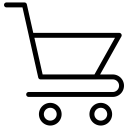
ขั้นตอน 1
กรุณาเข้าสู่ระบบ เพื่อความสะดวกแนะนำให้ Login ด้วย Facebook หรือหากยังไม่เป็นสมาชิกกรุณาสมัครสมาชิกก่อนสั่งซื้อคอร์สเรียน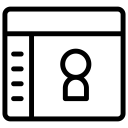
ขั้นตอน 2
เลือกช่องทางในการชำระเงิน โดยคุณสามารถชำระค่าคอร์สออนไลน์ผ่านบัตรเครดิต/เดบิต, Internet Banking, โอนเงินเข้าบัญชีธนาคาร หรือชำระผ่าน QR Code(กรุณาอ่านรายละเอียดก่อนเลือกช่องทางการชำระเงิน)
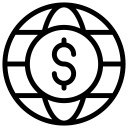
ขั้นตอน 3
3.1 ชำระผ่านบัตรเครดิต/เดบิต
กรอกเลขบัตรเครดิต/เดบิต และข้อมูลต่างๆ แล้วคลิกปุ่ม "ชำระเงิน" เมื่อชำระเสร็จเรียบร้อยจะสามารถเข้าเรียนได้ทันที(กรุณาตรวจสอบยอดก่อนดำเนินการชำระเงิน)
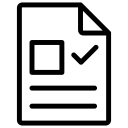
3.2 ชำระผ่าน Internet Banking
เลือกธนาคารที่คุณเป็นสมาชิก Internet Banking แล้วคลิกปุ่ม "ชำระเงินผ่าน Internet Banking"ระบบจะนำคุณไปยังเว็บ Internet Banking ของธนาคาร เมื่อชำระเสร็จเรียบร้อยจะสามารถเข้าเรียนได้ทันที
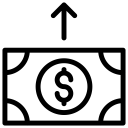
3.3 ชำระผ่านการโอนเงินเข้าบัญชีธนาคาร
คุณสามารถโอนเงินเข้าบัญชีธนาคารบริษัท คอร์สสแควร์ จำกัดด้วยเลขที่บัญชีที่ปรากฏบนหน้าจอ หรือโอนเงินผ่านระบบพร้อมเพย์ (PromptPay)เมื่อโอนเงินแล้ว คุณสามารถแจ้งการโอนเงินที่หน้า แจ้งโอนเงิน หรือแจ้งผ่าน Line: @coursesquare
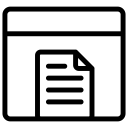
3.4 ชำระเงินผ่าน QR Code
สแกน QR Code ที่แสดงบนหน้าจอเพื่อชำระเงิน เมื่อชำระเสร็จเรียบร้อยจะสามารถเข้าเรียนได้ทันที| เกี่ยวกับคอร์สนี้ |
|---|
| เนื้อหาคอร์สทั้งหมด 0 นาที |
| 32 วิดีโอ |
| เรียนคอร์สนี้ได้ 60 วัน |
เกี่ยวกับผู้สอน
iCourse




